Папка /temp на вашем компьютере предназначена для временного хранения файлов, которые нужно удалить после использования. Создание файлов в этой папке может быть полезным, если вам нужно хранить данные, которые не имеют постоянной ценности.
Чтобы создать файл в папке /temp, откройте проводник (для Windows) или Finder (для Mac) и найдите папку /temp. Путь к этой папке может немного отличаться в зависимости от операционной системы, но обычно он указан в документации.
Когда вы найдете папку /temp, щелкните правой кнопкой мыши на папке и выберите опцию «Создать -> Новый файл». После этого вам будет предложено ввести имя файла. Не забудьте указать расширение файла, чтобы система могла правильно идентифицировать его тип. Например, можно создать файл с именем «temp_file.txt» или «temp_file.docx».
Как создать файлы в папке /temp

Создание файлов в папке /temp может быть очень полезным, если вам нужно временное хранилище для данных или вы хотите сохранить результаты выполнения программы.
Вот несколько способов, которые вы можете использовать для создания файлов в папке /temp:
1. Использование команды командной строки:
echo "Ваш текст" > /temp/имя_файла.txt2. Использование API операционной системы. Например, на Python:
import os
file_path = "/temp/имя_файла.txt"
file = open(file_path, "w")
file.write("Ваш текст")
file.close()
3. Использование специализированной библиотеки. Например, в языке Java:
import java.io.File;
import java.io.FileWriter;
String filePath = "/temp/имя_файла.txt";
File file = new File(filePath);
FileWriter writer = new FileWriter(file);
writer.write("Ваш текст");
writer.close();
Независимо от выбранного способа, проверьте права доступа к папке /temp и убедитесь, что вы можете записывать файлы в нее. Также помните, что использование пути /temp означает, что файл будет храниться во временной папке, которая может быть удалена после перезагрузки системы или в других случаях.
Выбор папки для создания файлов

При выборе папки нужно определить цель создания файлов. Для временного хранения данных лучше выбрать папку /temp. В ней файлы могут быть созданы и удалены по мере необходимости.
Если файлы предназначены для долговременного использования, выберите другую папку, более подходящую для этой цели. Можно создать отдельную папку с понятным названием, отражающим содержание файлов.
При выборе папки учитывайте уровень доступа к файлам. Если файлы должны быть доступны только определенным пользователям или программам, выбирайте папку с соответствующими настройками доступа и правами.
Избегайте выбора папки, содержащей важные файлы или файлы с особым доступом или защитой. Также не создавайте файлы в системных папках, чтобы не нарушить работу операционной системы.
Важно подумать о выборе папки для создания файлов, чтобы обеспечить удобство использования и безопасность файлов.
Создание файлов в выбранной папке

Для создания файлов в выбранной папке вам может понадобиться язык программирования, например, Python. В Python для этого используется функция open(). На примере создания файла в папке /temp:
file_path = "/temp/example.txt"
file = open(file_path, "w")
file.write("Пример текста")
file.close()
В этом примере файл "example.txt" будет создан в папке /temp с режимом "w" для записи данных с помощью метода write().
Каждый язык программирования имеет инструменты для работы с файлами. Например, в Java для создания файла используют классы File и FileWriter, а в C# - класс StreamWriter, и так далее.
Важно помнить, что при создании файлов в выбранной папке нужно иметь права доступа. В зависимости от настроек ОС, могут потребоваться административные права или разрешения.
Проверка созданных файлов
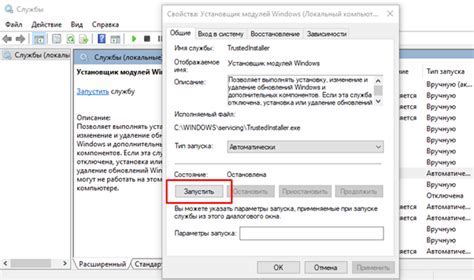
После создания файлов в папке /temp важно проверить их наличие и содержимое. Это можно сделать различными методами.
1. Проверка наличия файла:
Для проверки наличия файла в папке /temp можно использовать функцию os.path.exists(). Она возвращает True, если файл с указанным путем существует, и False в противном случае. Пример использования:
import os
file_path = '/temp/example.txt'
if os.path.exists(file_path):
print("Файл существует")
else:
print("Файл не существует")
2. Проверка содержимого файла:
Для проверки содержимого файла можно открыть его в режиме чтения с помощью функции open() и прочитать его содержимое. Пример использования:
file_path = '/temp/example.txt'
with open(file_path, 'r') as file:
content = file.read()
print(content)
После чтения содержимого файла, вы можете сравнить его с ожидаемым результатом, используя, например, операторы сравнения или регулярные выражения.
3. Проверка метаданных файла:
Для проверки метаданных файла (например, даты создания или размера) можно использовать функцию os.stat(). Она возвращает объект os.stat_result, содержащий информацию о файле. Пример использования:
import os
file_path = '/temp/example.txt'
file_stat = os.stat(file_path)
file_size = file_stat.st_size
file_ctime = file_stat.st_ctime
print(f"Размер файла: {file_size} байт")
print(f"Дата создания файла: {file_ctime}")
При выполнении этого кода будет выведен размер файла (в байтах) и дата его создания.
Проверка созданных файлов - важная часть программирования, позволяющая убедиться в корректности работы и правильном сохранении данных.
Особенности работы с файлами в папке /temp

Работа с файлами в папке /temp имеет свои особенности:
1. Файлы могут быть автоматически удалены после некоторого времени или перезагрузки компьютера. Не рекомендуется хранить важные файлы здесь, так как они могут быть потеряны.
2. Файлы можно перемещать в другие папки на компьютере. Это удобно, если нужно сохранить файлы после их удаления из /temp или использовать их в другой программе.
3. Доступ к папке /temp может быть ограничен в зависимости от настроек безопасности операционной системы. Возможно, потребуются права администратора для изменения или удаления файлов.
4. Размер и очистка папки /temp. Папка /temp может занимать много места на жестком диске из-за временных файлов от разных программ. Нужно время от времени очищать папку /temp, чтобы освободить место.
5. Безопасность. Поскольку папка /temp доступна всем пользователям, будь осторожен при хранении важных файлов. Лучше использовать другие папки с ограниченным доступом для конфиденциальных данных.
В целом, папка /temp полезна для временного хранения файлов, но требует осторожности. Соблюдение правил безопасности и разумное использование помогут избежать потери данных и проблем с компьютером.